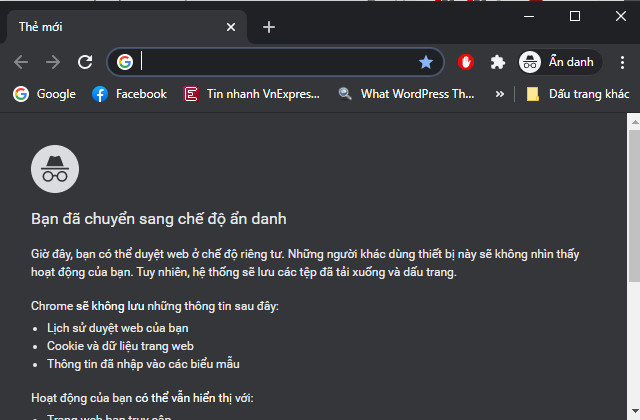
Cách mở tab ẩn danh trên Chrome, Cốc Cốc, Safari, Firefox
By Hồ Phương -
Một trong những tính năng giúp người dùng khác không thể phát hiện ra lịch sử lướt web trên các trình duyệt là tab ẩn danh. Hãy cùng thư viện thủ thuật tìm hiểu những cách mở tab ẩn danh trên các trình duyệt web phổ biến như Google Chrome, Cốc Cốc, Safari.
 Hoặc sử dụng phím tắt mở tab ẩn danh cốc cốc bằng phím tắt Ctrl + Shift + N để mở nhanh cửa sổ duyệt web riêng tư trên Cốc Cốc nha.
Hoặc sử dụng phím tắt mở tab ẩn danh cốc cốc bằng phím tắt Ctrl + Shift + N để mở nhanh cửa sổ duyệt web riêng tư trên Cốc Cốc nha.
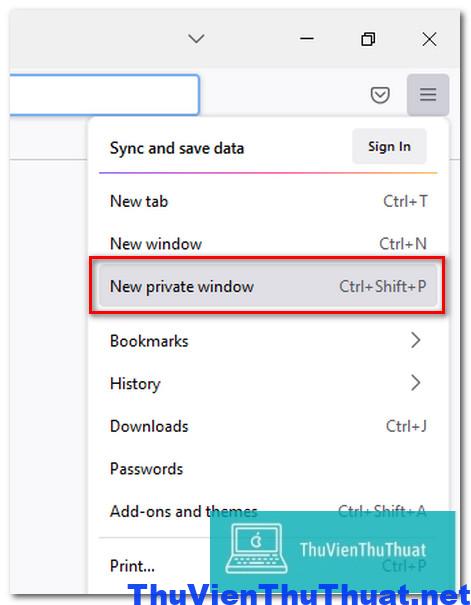 Nếu máy tính bạn đang sử dụng trình duyệt web FireFox, có thể tham khảo cách sau để khởi động tab ẩn danh mới.
Phím tắt mở nhanh tab ẩn danh trên trình duyệt FireFox là Ctrl+ Shift + P trên FireFox để mở cửa sổ ẩn danh trên Windows hoặc Command + Shift + P trên macOS.
Hoặc nhấn chuột vào thanh menu trên FireFox ( biểu tượng 3 dấu gạch nganh) và chọn dòng New Private Window để mở cửa sổ riêng tư trên firefox nha.
Nếu máy tính bạn đang sử dụng trình duyệt web FireFox, có thể tham khảo cách sau để khởi động tab ẩn danh mới.
Phím tắt mở nhanh tab ẩn danh trên trình duyệt FireFox là Ctrl+ Shift + P trên FireFox để mở cửa sổ ẩn danh trên Windows hoặc Command + Shift + P trên macOS.
Hoặc nhấn chuột vào thanh menu trên FireFox ( biểu tượng 3 dấu gạch nganh) và chọn dòng New Private Window để mở cửa sổ riêng tư trên firefox nha.
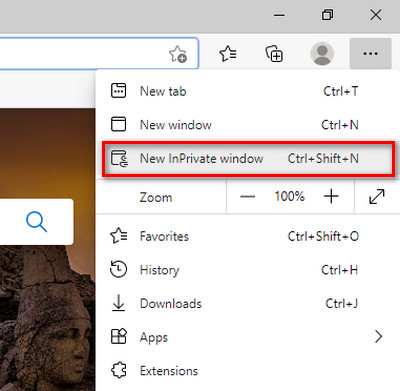 Hoặc sử dụng tổ hợp phím tắt là Ctrl + Shift + N để mở tab ẩn danh mới trên trình duyệt Explorer.
Hoặc sử dụng tổ hợp phím tắt là Ctrl + Shift + N để mở tab ẩn danh mới trên trình duyệt Explorer.
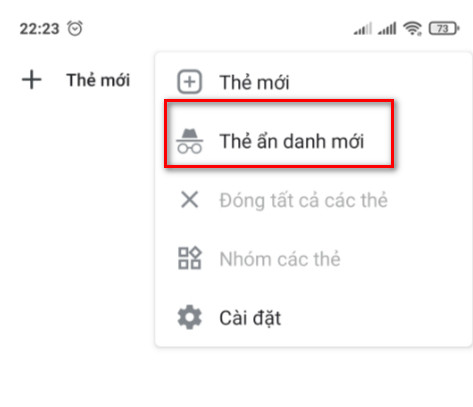 Một tab mới có giao diện màu đen xuất hiện, đó là cửa sổ ẩn danh chrome trên điện thoại. Nếu bạn muốn vô hiệu hóa các ứng dụng khác theo dõi thông tin lướt web của mình, hãy bật thanh trượt tại dòng " Chặn cookie của bên thứ ba " nha.
Một tab mới có giao diện màu đen xuất hiện, đó là cửa sổ ẩn danh chrome trên điện thoại. Nếu bạn muốn vô hiệu hóa các ứng dụng khác theo dõi thông tin lướt web của mình, hãy bật thanh trượt tại dòng " Chặn cookie của bên thứ ba " nha.
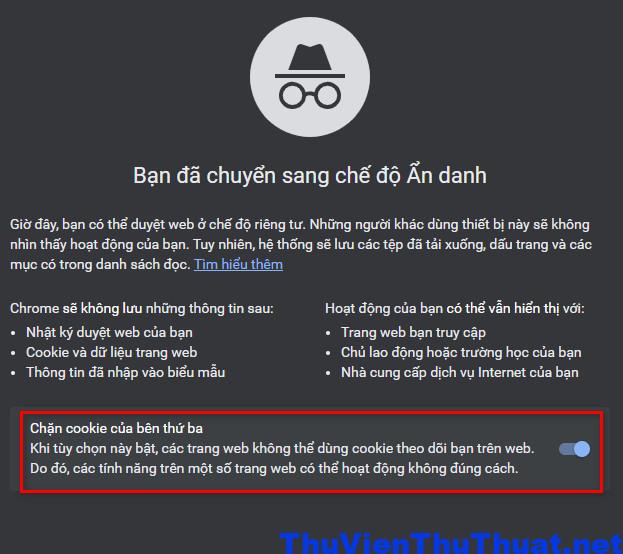 Các trình duyệt khác trên điện thoại cách mở trình duyệt web ẩn danh tương tự như trên, nên mình không hướng dẫn nữa nha.
Các trình duyệt khác trên điện thoại cách mở trình duyệt web ẩn danh tương tự như trên, nên mình không hướng dẫn nữa nha.
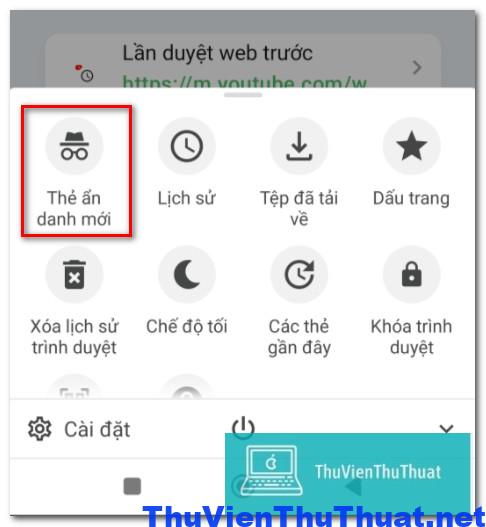 Cách bật cửa sổ ẩn danh trình duyệt cốc cốc này có thể áp dụng trên điện thoại iphone, máy tính bản, ipad và các thiết bị di động khác.
Cách bật cửa sổ ẩn danh trình duyệt cốc cốc này có thể áp dụng trên điện thoại iphone, máy tính bản, ipad và các thiết bị di động khác.
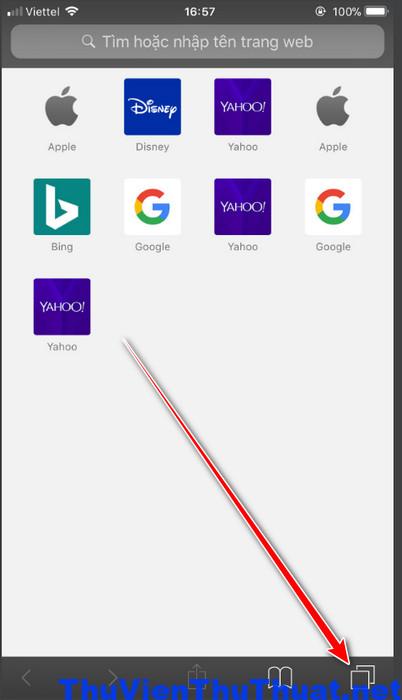 Bước 2: Nhấn chọn dòng Riêng tư là cách mở tab ẩn danh trên iphone bằng trình duyệt Safari.
Bước 2: Nhấn chọn dòng Riêng tư là cách mở tab ẩn danh trên iphone bằng trình duyệt Safari.
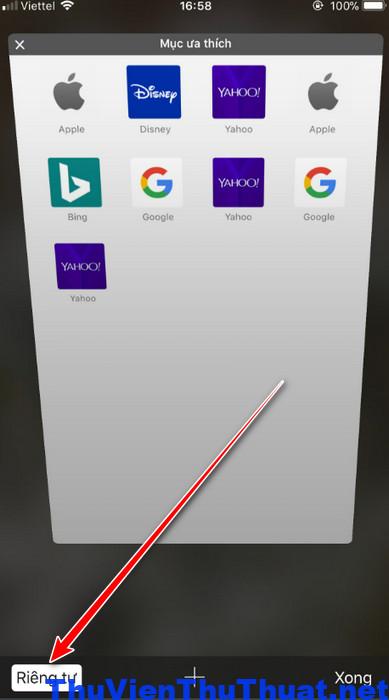 Trên điện thoại iphone không hỗ trợ phím tắt để mở nhanh tab ẩn danh vì vậy bạn phải thực hiện theo cách thủ công.
Trên điện thoại iphone không hỗ trợ phím tắt để mở nhanh tab ẩn danh vì vậy bạn phải thực hiện theo cách thủ công.
Tính năng Tab ẩn danh là gì?
Tab ẩn danh hay còn gọi là chế độ duyệt web riêng tư là một tính năng bảo mật trên các trình duyệt web giúp vô hiệu hóa lịch sử duyệt web của trình duyệt. Chế độ bảo mật này cho phép mọi người duyệt Web mà không bị lưu trữ lịch sử lướt web, không lưu cache, cookie trình duyệt. Việc sử dụng tính năng cửa sổ ẩn danh cũng vô hiệu hóa việc lưu trữ dữ liệu trong cookie và cookie Flash trên trình duyệt. Điều này có nghĩa là các dịch vụ của bên thứ ba như Facebook, Twitter, Google... sử dụng cookie để theo dõi hoạt động của bạn trên internet để hiểu sở thích của bạn và hiển thị quảng cáo dựa trên thói quen duyệt web đó sẽ không theo dõi bạn trong các tab ẩn danh này. Tab ẩn danh còn không lưu thông tin đăng nhập người dùng như tên tài khoản, mật khẩu đăng nhập các ứng dụng như Facebook, zalo, gmail, tài khoản ngân hàng...Hướng dẫn những cách mở tab ẩn danh trên máy tính
Đây là cách mở tab ẩn danh trên các trình duyệt web phổ biến như Chrome, Firefox, Safari, Cốc Cốc và microsoft Edge.1. Cách mở tab ẩn danh trên Chrome
Có 2 cách người dùng có thể mở chế độ duyệt web riêng tư trên trình duyệt Chrome là sử dụng phím tắt và thanh menu trên trình duyệt. Cách 1: Click chuột vào biểu tượng như hình bên dưới và chọn dòng “ Cửa sổ ẩn danh mới” Một trình duyệt web với giao diện màu đen xuất hiện, đó là công cụ duyệt web riêng tư mà Chrome hỗ trợ người dùng. Cách 2: Hoặc bạn có thể mở trình duyệt ẩn danh trên Chrome bằng phím tắt Shift +Ctrl + N trên hệ điều hành windows hoặc phím tắt tab ẩn danh Command-Shift-N trên hệ điều hành MacOS.2. Cách mở tab ẩn danh trên trình duyệt Cốc Cốc
Cốc Cốc là một trong những trình duyệt web có lượt tải và sử dụng nhiều thứ hai chỉ đứng sau trình duyệt Google Chrome. Cách bật tab ẩn danh trên cốc cốc như sau: Nhấn chuột vào biểu tượng cốc cốc nằm bên trái phía trên cùng của trình duyệt, sau đó chọn dòng " Cửa sổ ẩn danh mới ". Hoặc sử dụng phím tắt mở tab ẩn danh cốc cốc bằng phím tắt Ctrl + Shift + N để mở nhanh cửa sổ duyệt web riêng tư trên Cốc Cốc nha.
Hoặc sử dụng phím tắt mở tab ẩn danh cốc cốc bằng phím tắt Ctrl + Shift + N để mở nhanh cửa sổ duyệt web riêng tư trên Cốc Cốc nha.
3. Cách mở tab ẩn danh trên trình duyệt Firefox
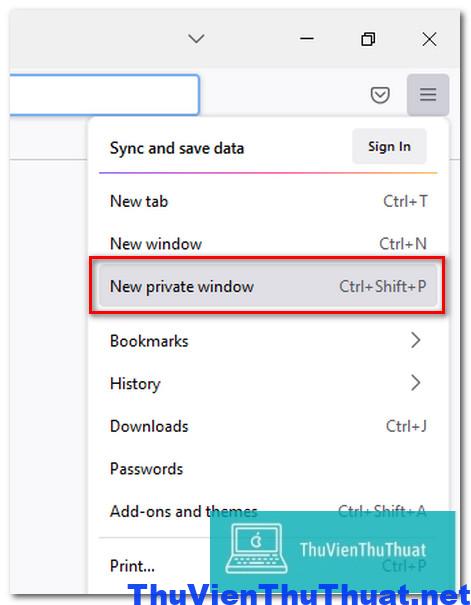 Nếu máy tính bạn đang sử dụng trình duyệt web FireFox, có thể tham khảo cách sau để khởi động tab ẩn danh mới.
Phím tắt mở nhanh tab ẩn danh trên trình duyệt FireFox là Ctrl+ Shift + P trên FireFox để mở cửa sổ ẩn danh trên Windows hoặc Command + Shift + P trên macOS.
Hoặc nhấn chuột vào thanh menu trên FireFox ( biểu tượng 3 dấu gạch nganh) và chọn dòng New Private Window để mở cửa sổ riêng tư trên firefox nha.
Nếu máy tính bạn đang sử dụng trình duyệt web FireFox, có thể tham khảo cách sau để khởi động tab ẩn danh mới.
Phím tắt mở nhanh tab ẩn danh trên trình duyệt FireFox là Ctrl+ Shift + P trên FireFox để mở cửa sổ ẩn danh trên Windows hoặc Command + Shift + P trên macOS.
Hoặc nhấn chuột vào thanh menu trên FireFox ( biểu tượng 3 dấu gạch nganh) và chọn dòng New Private Window để mở cửa sổ riêng tư trên firefox nha.
4. Cách mở trình duyệt ẩn danh trên trình duyệt Safari
Nếu bạn đang sử dụng laptop Macbook và sử dụng trình duyệt safari thì đây là những cách giúp mở nhanh trình duyệt web riêng tư. Nhấn đồng thời tổ hợp phím tắt Command-Shift-N để mở nhanh tab ẩn danh trên Safari. Hoặc từ thanh tác vụ trên Safari chọn File -> New Private Window >>>Tham khảo thêm: Cách khôi phục lịch sử trình duyệt web đã bị xóa5. Cách mở cửa sổ web ẩn danh trên trình duyệt Microsoft Edge
Edge là trình duyệt mặc định cho Windows 10, win 11 và hiện cũng có sẵn trên hệ điều hành macOS. Nó là phiên bản thay thế cho trình duyệt Internet Explorer (IE) đã bị Microsoft khai tử vào năm 2021 này. Để mở cửa sổ ẩn danh trên trình duyệt Edge, người dùng nhấn vào dấu ... trên thanh tác vụ nằm ở góc phải và chọn dòng New InPrivate windows.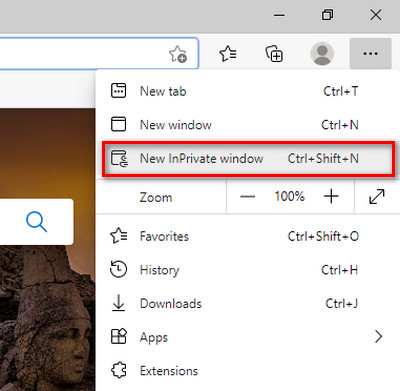 Hoặc sử dụng tổ hợp phím tắt là Ctrl + Shift + N để mở tab ẩn danh mới trên trình duyệt Explorer.
Hoặc sử dụng tổ hợp phím tắt là Ctrl + Shift + N để mở tab ẩn danh mới trên trình duyệt Explorer.
Cách mở tab ẩn danh trên điện thoại Android, iPhone
Người dùng điện thoại thông minh, máy tính bản, điện thoại android, iphone cũng dễ dàng mở tab ẩn danh để lướt web bằng những cách sau:1. Cách mở tab ẩn danh Chrome trên điện thoại Android
Tương tự như trên máy tính, các trình duyệt web trên điện thoại Android / IOS cũng hỗ trợ người dùng tính năng duyệt web ẩn danh này. Để mở tab ẩn danh Chrome trên điện thoại, bạn nhấn chọn vào biểu tượng Google Chrome trên màn hình điện thoại, sau đó chọn dấu 3 chấm thẳng hàng dọc nằm bên góc phải màn hình và chọn dòng " Thẻ ẩn danh mới ".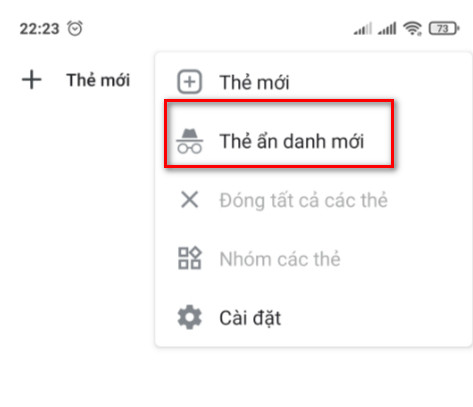 Một tab mới có giao diện màu đen xuất hiện, đó là cửa sổ ẩn danh chrome trên điện thoại. Nếu bạn muốn vô hiệu hóa các ứng dụng khác theo dõi thông tin lướt web của mình, hãy bật thanh trượt tại dòng " Chặn cookie của bên thứ ba " nha.
Một tab mới có giao diện màu đen xuất hiện, đó là cửa sổ ẩn danh chrome trên điện thoại. Nếu bạn muốn vô hiệu hóa các ứng dụng khác theo dõi thông tin lướt web của mình, hãy bật thanh trượt tại dòng " Chặn cookie của bên thứ ba " nha.
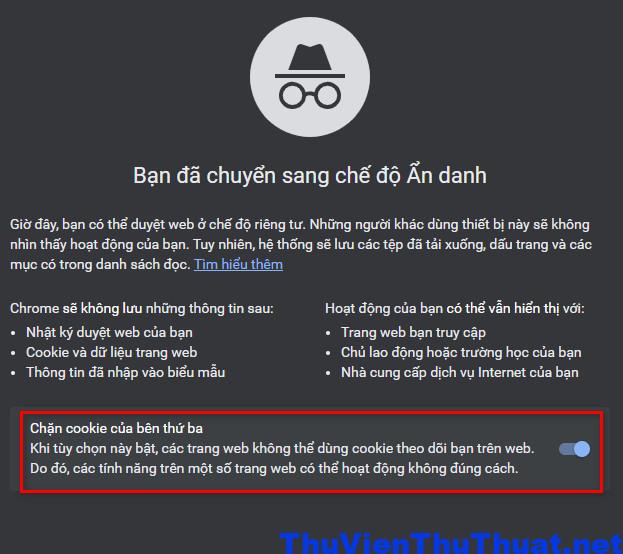 Các trình duyệt khác trên điện thoại cách mở trình duyệt web ẩn danh tương tự như trên, nên mình không hướng dẫn nữa nha.
Các trình duyệt khác trên điện thoại cách mở trình duyệt web ẩn danh tương tự như trên, nên mình không hướng dẫn nữa nha.
2. Mở tab ẩn danh Cốc Cốc trên điện thoại
Nếu bạn đang sử dụng trình duyệt web Cốc Cốc trên điện thoại Android, iphone thì cách mở tab ẩn danh là nhấn vào biểu tượng 3 đấu gạch ngang nằm bên phải, phía dưới cùng màn hình và chọn dòng Thẻ ẩn danh mới.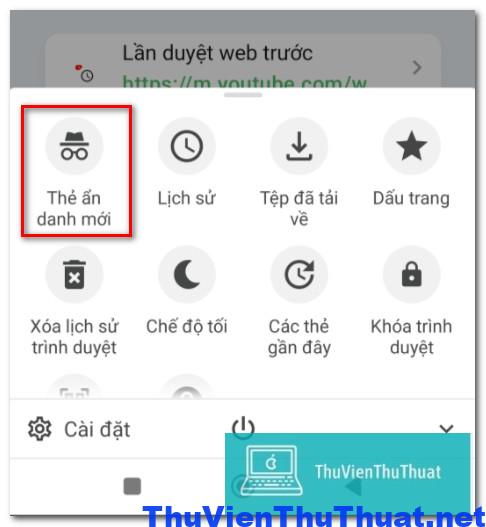 Cách bật cửa sổ ẩn danh trình duyệt cốc cốc này có thể áp dụng trên điện thoại iphone, máy tính bản, ipad và các thiết bị di động khác.
Cách bật cửa sổ ẩn danh trình duyệt cốc cốc này có thể áp dụng trên điện thoại iphone, máy tính bản, ipad và các thiết bị di động khác.
3. Cách mở tab ẩn danh trên iphone
Nếu bạn đang sử dụng điện thoại iphone và thường dùng duyệt Safari để lướt web thì đây là cách bật tab ẩn danh trên iphone. Bước 1: Tìm và mở app Safari trên iphone, sau đó chọn biểu tượng 2 hình vuông lồng vào nhau nằm ở góc phải phía cuối.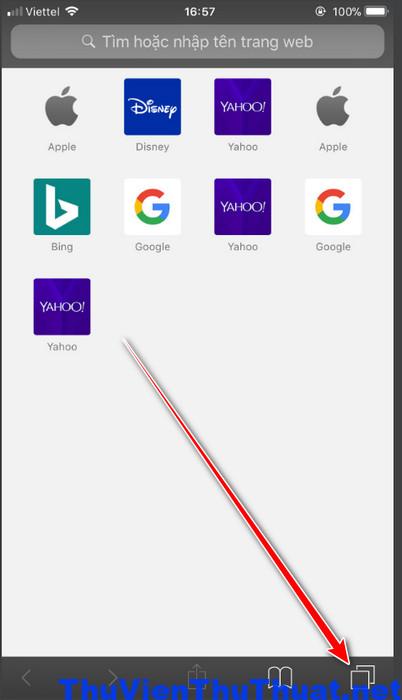 Bước 2: Nhấn chọn dòng Riêng tư là cách mở tab ẩn danh trên iphone bằng trình duyệt Safari.
Bước 2: Nhấn chọn dòng Riêng tư là cách mở tab ẩn danh trên iphone bằng trình duyệt Safari.
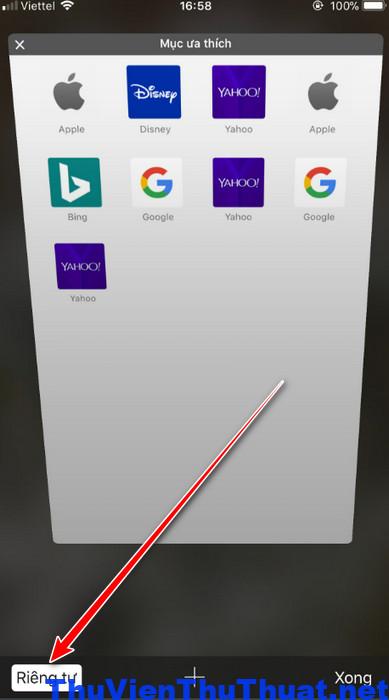 Trên điện thoại iphone không hỗ trợ phím tắt để mở nhanh tab ẩn danh vì vậy bạn phải thực hiện theo cách thủ công.
Trên điện thoại iphone không hỗ trợ phím tắt để mở nhanh tab ẩn danh vì vậy bạn phải thực hiện theo cách thủ công.

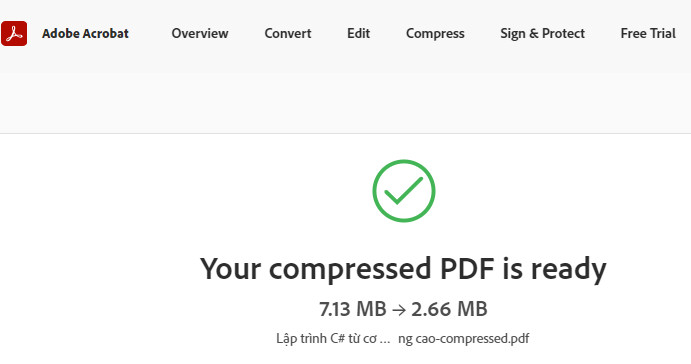
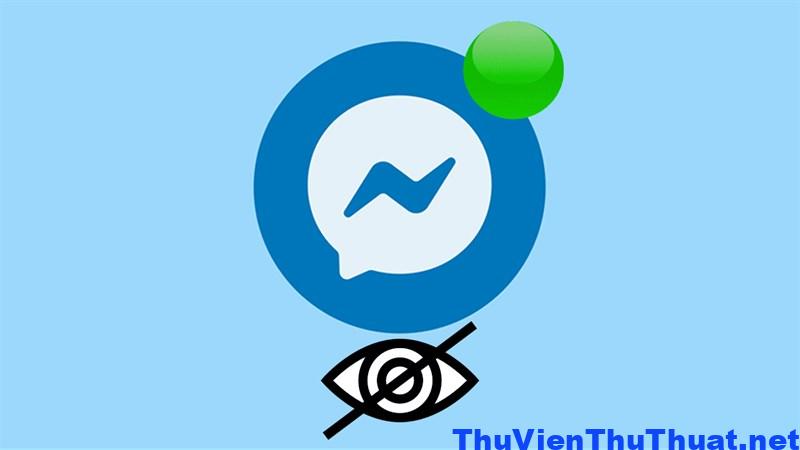
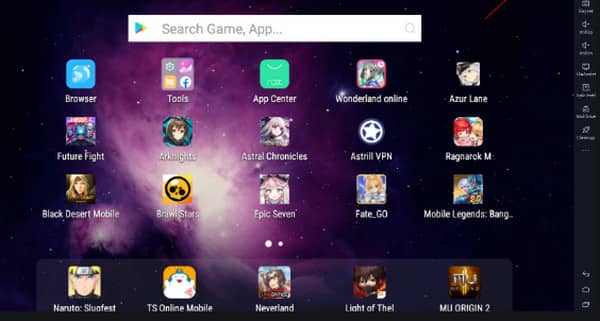

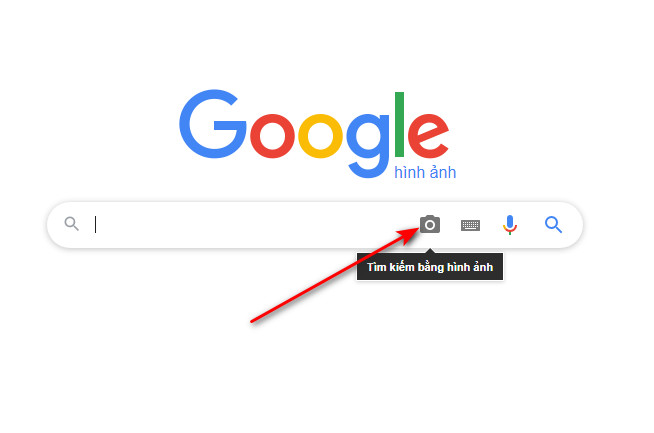
![Share tài khoản Spotify Premium 2022 free [Update liên tục]](https://thuvienthuthuat.net/wp-content/uploads/2022/01/share-tai-khoan-spotify-premium-2022.jpg?v=1695636412)